Bị đánh giá là “ăn theo” My Story của Snapchat, nhưng Stories của Instagram lại được yêu thích hơn vì nhiều lý do. Một trong những lý do chính, là do “chú ma nhỏ” không thực sự phổ biến và được yêu thích bằng Instagram, hơn thế nữa, với cá nhân người viết, khi sử dụng Stories của Instagram cũng thấy có nhiều ưu điểm và thú vị hơn.
Instagram cho máy tính miễn phí
Instagram cho iOS
Bạn đang xem: Cách sử dụng tính năng kể chuyện Stories trên Instagram
Instagram cho Android
Không cần mất công chọn lựa ảnh quá kỹ, khi dùng Stories trên Instagram, người dùng có thể:
- Đăng liên tục nhiều ảnh trong ngày.
- Ảnh được sử dụng sẽ tự động biến mất (sau 24 giờ) mà không cần người dùng có can thiệp nào.
- Stories có thể sử dụng được cả video và ảnh để tạo thành liên kết như một câu chuyện do chính người dùng Instagram kể lại.
Cách “kể chuyện” bằng hình ảnh trên Instagram
Nhược điểm duy nhất hiện nay của tính năng này là chưa được bổ sung thêm các nhãn dán, sticker như bên Snapchat, tuy nhiên, chúng ta hy vọng Instagram sẽ sớm để ý và bổ sung thêm tính năng này để Stories trở nên phong phú và ngộ nghĩnh hơn.
Bước 1: Các bạn đăng nhập vào tài khoản Instagram của mình. Từ giao diện chính, chúng ta sẽ thấy có thêm biểu tượng dấu cộng ở góc trên, bên trái màn hình. Chạm vào đó để bắt đầu thực hiện Stories (nếu mới bắt đầu, sẽ có một thông báo nhỏ như dưới đây).
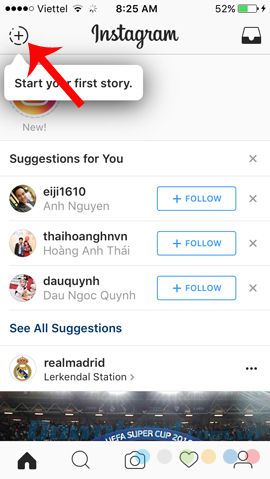

Start your first story
Bước 2: Màn hình chụp ảnh sẽ xuất hiện, các bạn có thể sử dụng camera trước hoặc sau để chụp ảnh hoặc quay phim lại những gì muốn sử dụng trong “câu chuyện” của mình.
- Chụp ảnh: Chạm vào nút tròn màu trắng như bình thường.
- Quay clip: Chạm nhẹ và giữ vào đó cho tới khi quay xong thì thả tay ra.
Từ bước này, chúng ta có thể bắt đầu chỉnh sửa ảnh hoặc video bằng cách thêm bớt một số nét vẽ tay hay hiệu ứng.
Cụ thể:
- Chọn vào biểu tượng bút chì để show ra 3 loại “bút viết” khác nhau.
- Khi chọn một loại bút, danh sách màu cũng sẽ hiện lên ở bên dưới, chỉ cần chạm vào màu cần dùng để sử dụng.


Sử dụng “bút dạ” để viết chú thích bằng tay
Biểu tượng “bút dạ quang” sẽ giúp tạo nên những hình ảnh hoặc đoạn text nổi bật, bắt mắt và cực kỳ ấn tượng. Ngoài ra, nếu muốn, các bạn cũng có thể nhấp vào Done để hoàn tất hoặc thoát ra, sau đó chọn sử dụng biểu tượng Aa để chèn ký tự tiêu chuẩn từ bàn phím.
Nếu muốn thay đổi kích thước của nét vẽ tay, chỉ cần chạm vào biểu tượng vòng tròn có 3 dấu chấm bên trong (trong cùng, bên trái danh sách màu).


Ký tự chèn từ bàn phím mặc được định kích cỡ và màu sắc
Bước 3: Khi thực hiện xong, chạm vào Done để hoàn tất. Nhấp vào dấu “v” giữa màn hình để lưu ảnh (video) này vào Stories. Hoặc cũng có thể sử dụng biểu tượng mũi tên quay xuống để tải trực tiếp ảnh vào album trên điện thoại.


Bước 4: Khi thực hiện xong một Stories, biểu tượng ảnh đại diện tài khoản của bạn sẽ xuất hiện, chỉ cần chạm vào đó để xem lại. Nếu muốn đăng ảnh vừa tải về lên tường, bạn có thể chạm vào biểu tượng máy ảnh ở thanh menu bên dưới và thực hiện các thao tác như thông thường.
Bài tham khảo:
Hướng dẫn sử dụng Instagram cho người mới bắt đầu.


Một số hình ảnh trong Stories:

Với những bộ lọc ảnh ấn tượng và độc đáo, Stories của bạn chắc chắn sẽ khiến bạn bè và người xem khác cảm thấy thú vị.

Cách xóa Stories trên Instagram
Tại giao diện đăng ảnh trên “tường nhà” mình, các bạn chọn vào biểu tượng dấu 3 chấm ở bên phải ảnh, sau đó chạm tiếp vào Delete để xóa nó đi là xong.


Thiết lập người xem Stories
Cũng giống như trên Zalo, người dùng Instagram có thể thiết lập để cho phép hoặc không cho phép ai có thể thấy được những câu chuyện của mình. Bằng cách:
- Chọn vào biểu tượng hình người (dưới cùng, bên phải) trên giao diện.
- Chọn tiếp vào biểu tượng cài đặt (hình bánh răng cưa) góc trên, bên phải.
- Story Settings.


Từ đây các bạn sử dụng tính năng Hide Story From để chặn những người mình không muốn hiển thị Stories với họ.


Thiết lập người xem Stories của mình rồi Done
Một số mẹo nhỏ khi sử dụng Stories trên Instagram
Trong quá trình thao tác và sử dụng Instagram nói chung, Stories nói riêng, các bạn có thể thực hiện một số thao tác nhanh sau đây:
- Trong quá trình xem Stories của bạn bè, có thể vuốt sang trái, phải để thay đổi, chuyển sang các ảnh tiếp sau hoặc trước đó hoặc chạm thẳng vào đó để bỏ qua.
- Cũng có thể sử dụng thao tác vuốt ngang này để thêm, thay đổi các hiệu ứng cho ảnh Stories.
- Undo có thể xóa các nét vẽ tay.
- Những ảnh hay video được sử dụng làm “chuyện kể” sẽ chỉ hiển thị trong vòng 24 tiếng kể từ khi được đăng lên.
- Từ giao diện Stories của bạn bè, chúng ta có thể gửi trực tiếp tin nhắn cho họ (tuy nhiên, tính năng này cũng chỉ thực hiện được nếu bạn bè của bạn cho phép bình luận).
- Dễ dàng biết được ai đang xem Stories của mình bằng cách kéo xuống bên dưới ảnh (video) Stories. Bạn cũng có thể chặn trực tiếp những ai không thích họ xem câu chuyện của mình bằng cách vào biểu tượng ba chấm ở phần hiển thị tên của họ.
- Chỉ mình bạn có thể thấy được thông tin về những người đã, đang xem Stories của mình.
Trên đây là một số hướng dẫn cùng thao tác cơ bản với tính năng Stories trên Instagram, hy vọng trong thời gian tới, dịch vụ này sẽ có thêm nhiều cải tiến và nâng cấp mới để làm phong phú hơn sản phẩm của mình và không bị mang tiếng là “đạo” của Snapchat.
Xem thêm Cách sử dụng tính năng kể chuyện Stories trên Instagram
Bị đánh giá là “ăn theo” My Story của Snapchat, nhưng Stories của Instagram lại được yêu thích hơn vì nhiều lý do. Một trong những lý do chính, là do “chú ma nhỏ” không thực sự phổ biến và được yêu thích bằng Instagram, hơn thế nữa, với cá nhân người viết, khi sử dụng Stories của Instagram cũng thấy có nhiều ưu điểm và thú vị hơn.
Instagram cho máy tính miễn phí
Instagram cho iOS
Instagram cho Android
Không cần mất công chọn lựa ảnh quá kỹ, khi dùng Stories trên Instagram, người dùng có thể:
- Đăng liên tục nhiều ảnh trong ngày.
- Ảnh được sử dụng sẽ tự động biến mất (sau 24 giờ) mà không cần người dùng có can thiệp nào.
- Stories có thể sử dụng được cả video và ảnh để tạo thành liên kết như một câu chuyện do chính người dùng Instagram kể lại.
Cách “kể chuyện” bằng hình ảnh trên Instagram
Nhược điểm duy nhất hiện nay của tính năng này là chưa được bổ sung thêm các nhãn dán, sticker như bên Snapchat, tuy nhiên, chúng ta hy vọng Instagram sẽ sớm để ý và bổ sung thêm tính năng này để Stories trở nên phong phú và ngộ nghĩnh hơn.
Bước 1: Các bạn đăng nhập vào tài khoản Instagram của mình. Từ giao diện chính, chúng ta sẽ thấy có thêm biểu tượng dấu cộng ở góc trên, bên trái màn hình. Chạm vào đó để bắt đầu thực hiện Stories (nếu mới bắt đầu, sẽ có một thông báo nhỏ như dưới đây).
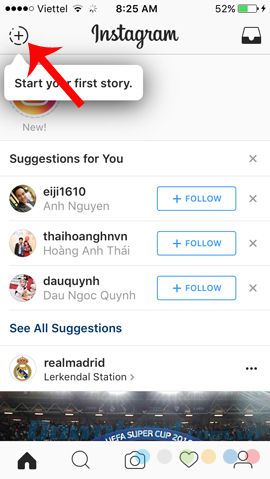

Start your first story
Bước 2: Màn hình chụp ảnh sẽ xuất hiện, các bạn có thể sử dụng camera trước hoặc sau để chụp ảnh hoặc quay phim lại những gì muốn sử dụng trong “câu chuyện” của mình.
- Chụp ảnh: Chạm vào nút tròn màu trắng như bình thường.
- Quay clip: Chạm nhẹ và giữ vào đó cho tới khi quay xong thì thả tay ra.
Từ bước này, chúng ta có thể bắt đầu chỉnh sửa ảnh hoặc video bằng cách thêm bớt một số nét vẽ tay hay hiệu ứng.
Cụ thể:
- Chọn vào biểu tượng bút chì để show ra 3 loại “bút viết” khác nhau.
- Khi chọn một loại bút, danh sách màu cũng sẽ hiện lên ở bên dưới, chỉ cần chạm vào màu cần dùng để sử dụng.


Sử dụng “bút dạ” để viết chú thích bằng tay
Biểu tượng “bút dạ quang” sẽ giúp tạo nên những hình ảnh hoặc đoạn text nổi bật, bắt mắt và cực kỳ ấn tượng. Ngoài ra, nếu muốn, các bạn cũng có thể nhấp vào Done để hoàn tất hoặc thoát ra, sau đó chọn sử dụng biểu tượng Aa để chèn ký tự tiêu chuẩn từ bàn phím.
Nếu muốn thay đổi kích thước của nét vẽ tay, chỉ cần chạm vào biểu tượng vòng tròn có 3 dấu chấm bên trong (trong cùng, bên trái danh sách màu).


Ký tự chèn từ bàn phím mặc được định kích cỡ và màu sắc
Bước 3: Khi thực hiện xong, chạm vào Done để hoàn tất. Nhấp vào dấu “v” giữa màn hình để lưu ảnh (video) này vào Stories. Hoặc cũng có thể sử dụng biểu tượng mũi tên quay xuống để tải trực tiếp ảnh vào album trên điện thoại.


Bước 4: Khi thực hiện xong một Stories, biểu tượng ảnh đại diện tài khoản của bạn sẽ xuất hiện, chỉ cần chạm vào đó để xem lại. Nếu muốn đăng ảnh vừa tải về lên tường, bạn có thể chạm vào biểu tượng máy ảnh ở thanh menu bên dưới và thực hiện các thao tác như thông thường.
Bài tham khảo:
Hướng dẫn sử dụng Instagram cho người mới bắt đầu.


Một số hình ảnh trong Stories:

Với những bộ lọc ảnh ấn tượng và độc đáo, Stories của bạn chắc chắn sẽ khiến bạn bè và người xem khác cảm thấy thú vị.

Cách xóa Stories trên Instagram
Tại giao diện đăng ảnh trên “tường nhà” mình, các bạn chọn vào biểu tượng dấu 3 chấm ở bên phải ảnh, sau đó chạm tiếp vào Delete để xóa nó đi là xong.


Thiết lập người xem Stories
Cũng giống như trên Zalo, người dùng Instagram có thể thiết lập để cho phép hoặc không cho phép ai có thể thấy được những câu chuyện của mình. Bằng cách:
- Chọn vào biểu tượng hình người (dưới cùng, bên phải) trên giao diện.
- Chọn tiếp vào biểu tượng cài đặt (hình bánh răng cưa) góc trên, bên phải.
- Story Settings.


Từ đây các bạn sử dụng tính năng Hide Story From để chặn những người mình không muốn hiển thị Stories với họ.


Thiết lập người xem Stories của mình rồi Done
Một số mẹo nhỏ khi sử dụng Stories trên Instagram
Trong quá trình thao tác và sử dụng Instagram nói chung, Stories nói riêng, các bạn có thể thực hiện một số thao tác nhanh sau đây:
- Trong quá trình xem Stories của bạn bè, có thể vuốt sang trái, phải để thay đổi, chuyển sang các ảnh tiếp sau hoặc trước đó hoặc chạm thẳng vào đó để bỏ qua.
- Cũng có thể sử dụng thao tác vuốt ngang này để thêm, thay đổi các hiệu ứng cho ảnh Stories.
- Undo có thể xóa các nét vẽ tay.
- Những ảnh hay video được sử dụng làm “chuyện kể” sẽ chỉ hiển thị trong vòng 24 tiếng kể từ khi được đăng lên.
- Từ giao diện Stories của bạn bè, chúng ta có thể gửi trực tiếp tin nhắn cho họ (tuy nhiên, tính năng này cũng chỉ thực hiện được nếu bạn bè của bạn cho phép bình luận).
- Dễ dàng biết được ai đang xem Stories của mình bằng cách kéo xuống bên dưới ảnh (video) Stories. Bạn cũng có thể chặn trực tiếp những ai không thích họ xem câu chuyện của mình bằng cách vào biểu tượng ba chấm ở phần hiển thị tên của họ.
- Chỉ mình bạn có thể thấy được thông tin về những người đã, đang xem Stories của mình.
Trên đây là một số hướng dẫn cùng thao tác cơ bản với tính năng Stories trên Instagram, hy vọng trong thời gian tới, dịch vụ này sẽ có thêm nhiều cải tiến và nâng cấp mới để làm phong phú hơn sản phẩm của mình và không bị mang tiếng là “đạo” của Snapchat.
Đăng bởi: Thcs-thptlongphu.edu.vn
Chuyên mục: Tổng hợp





